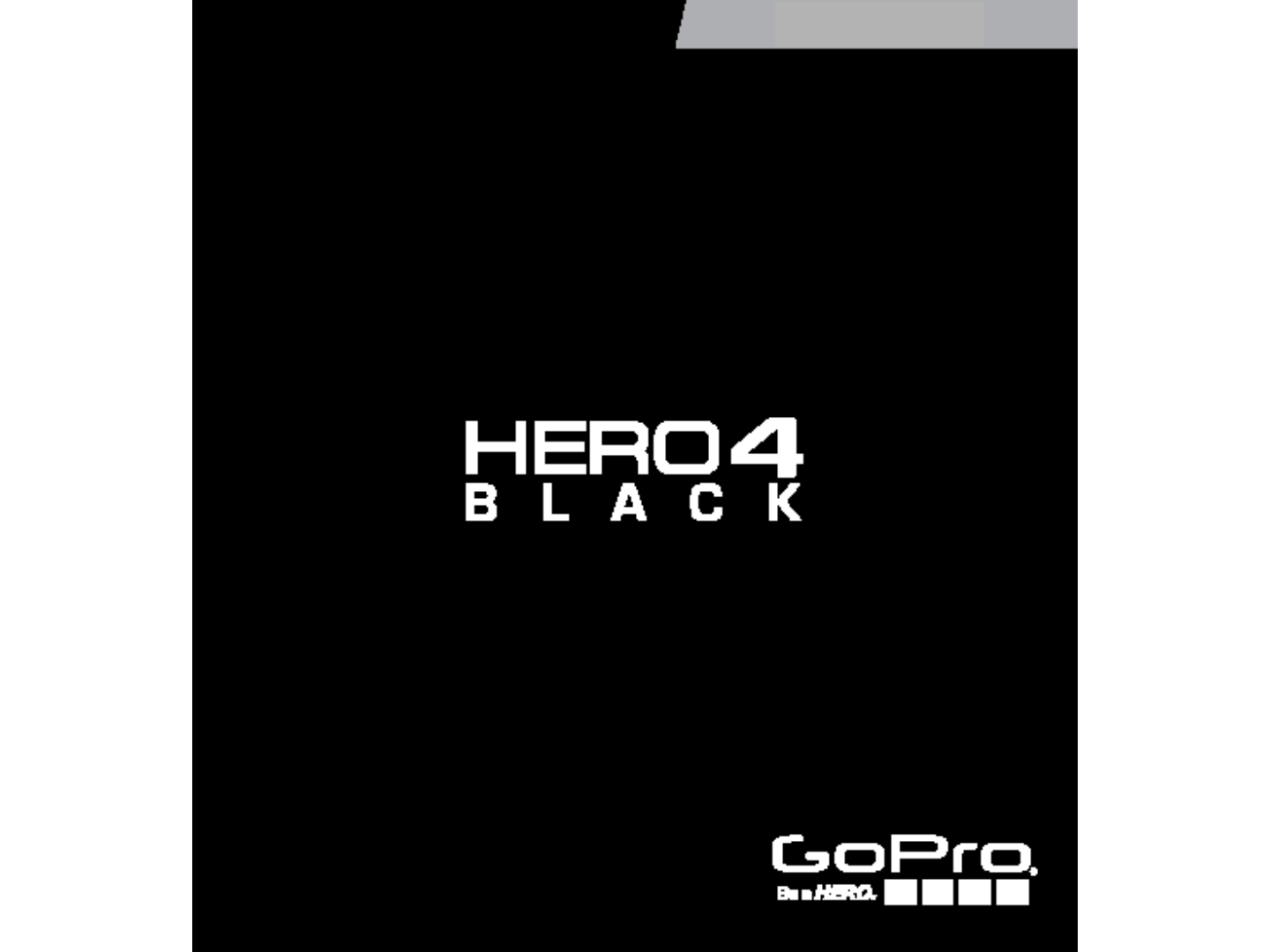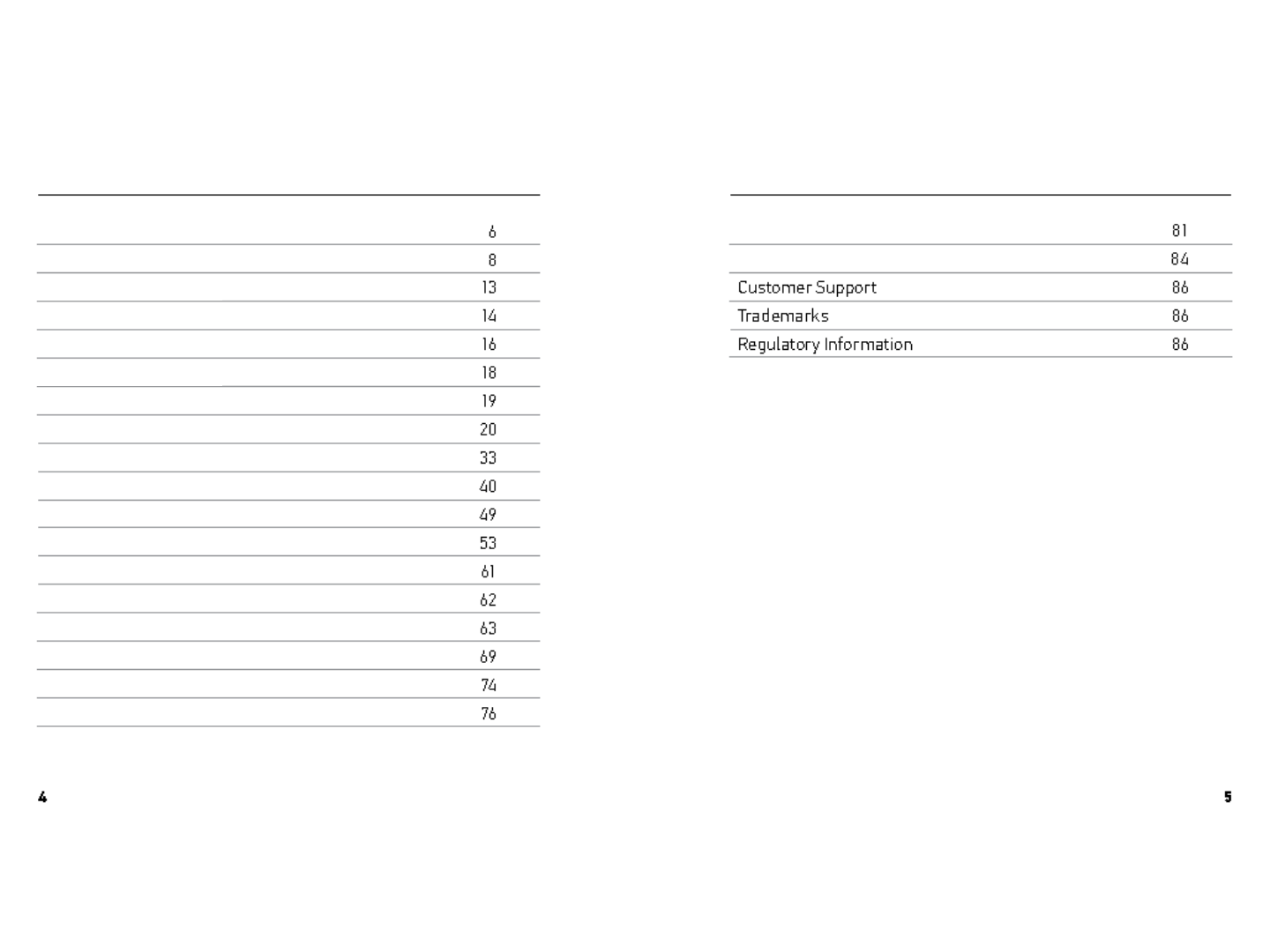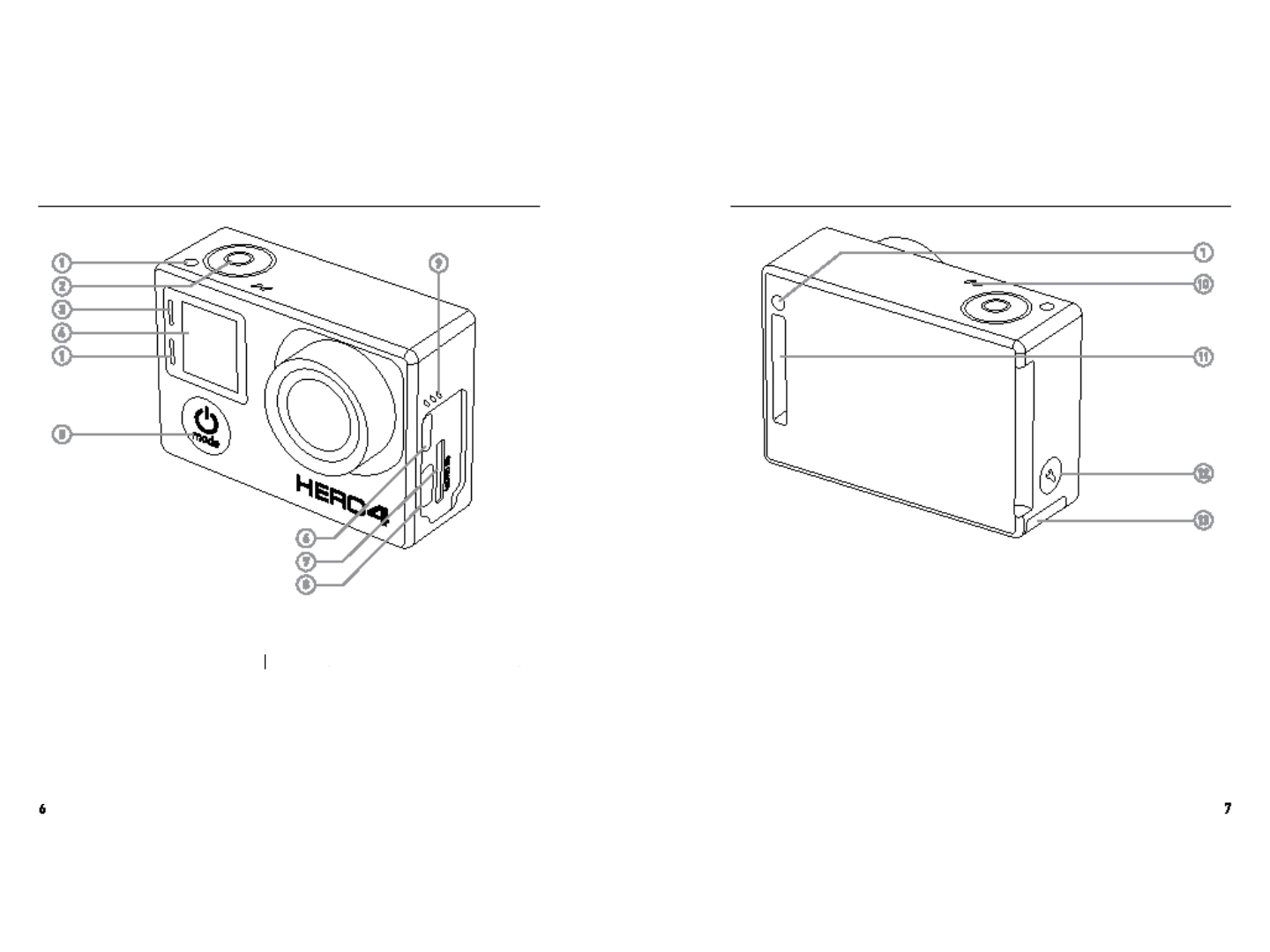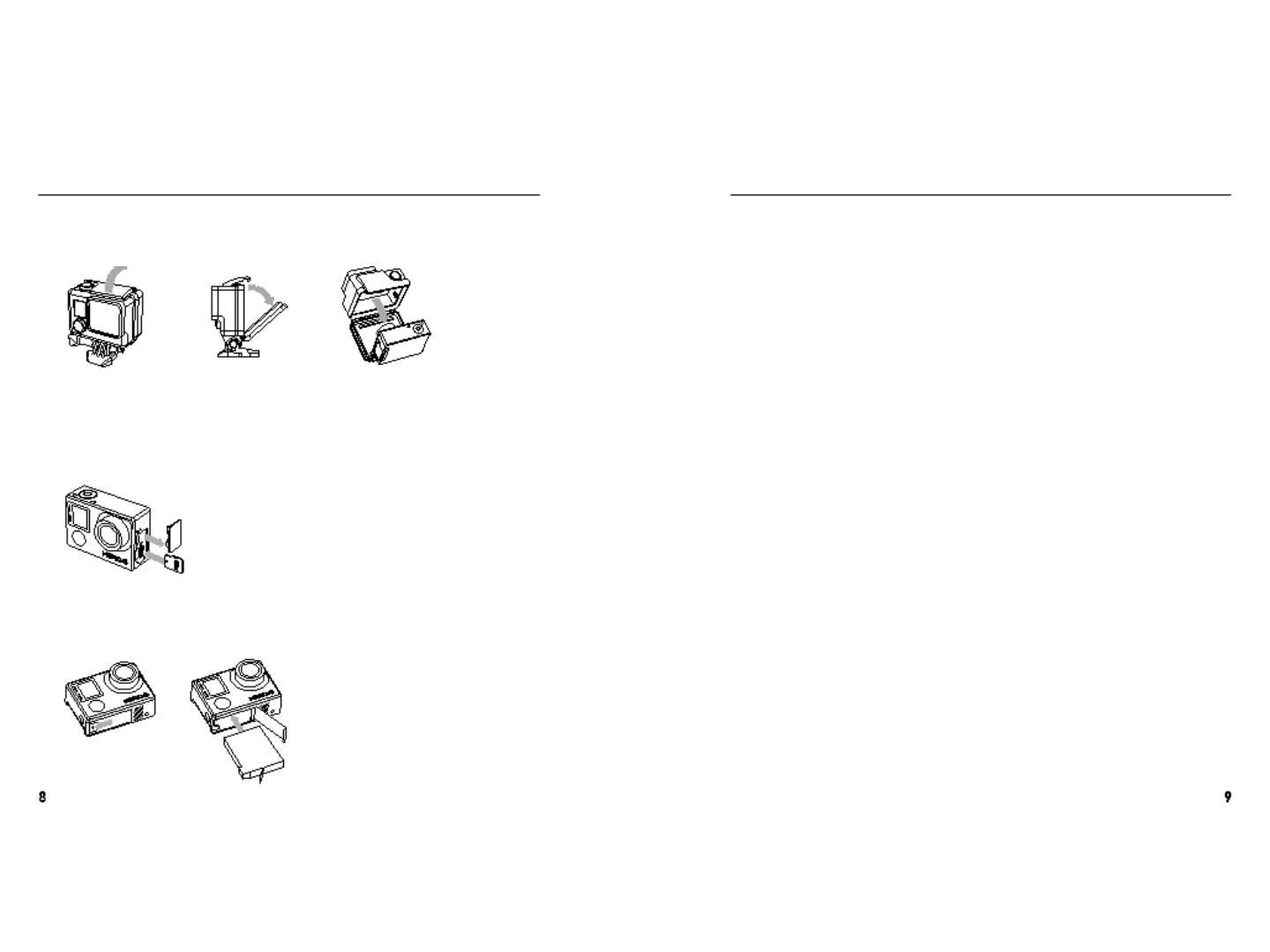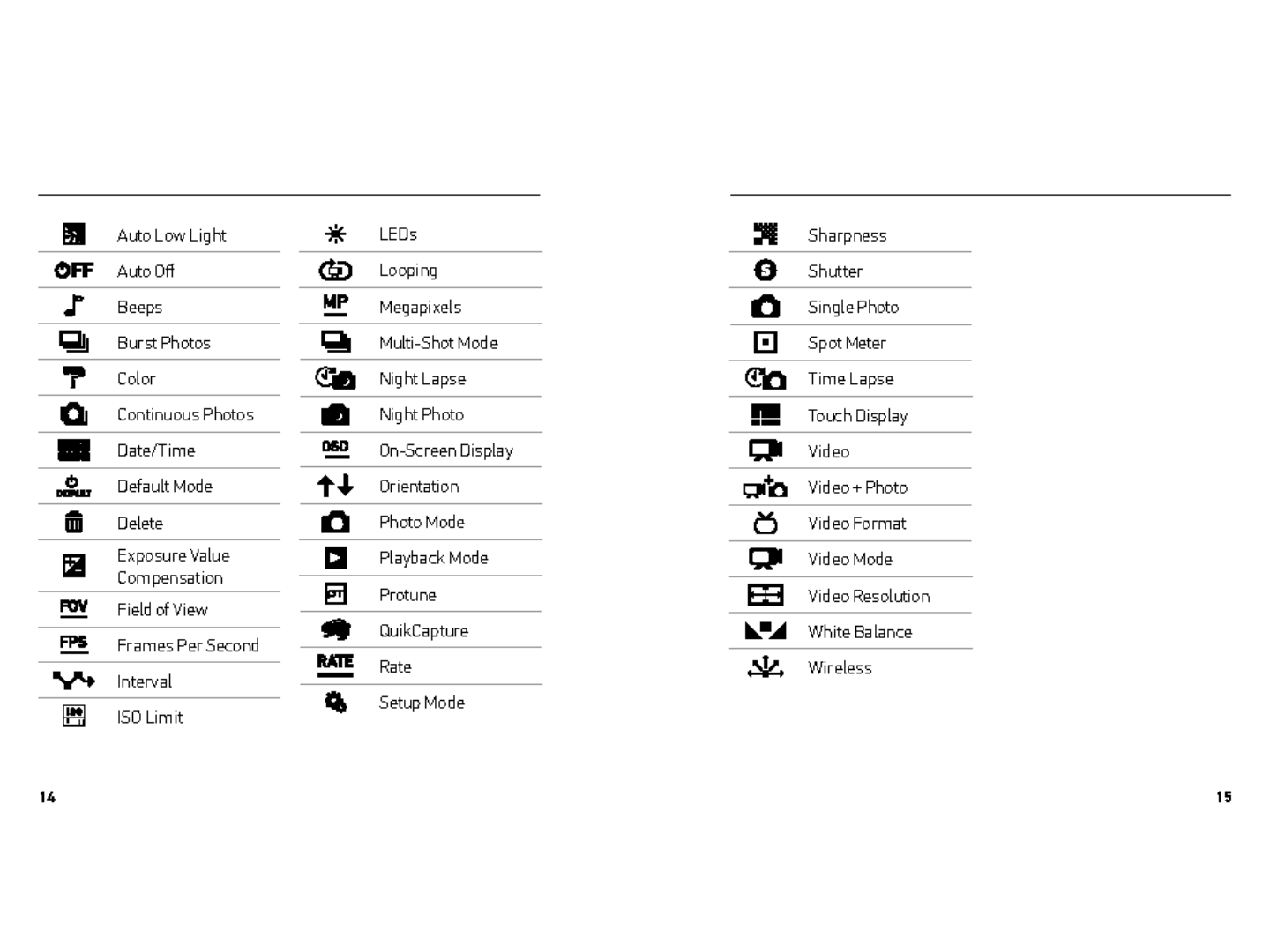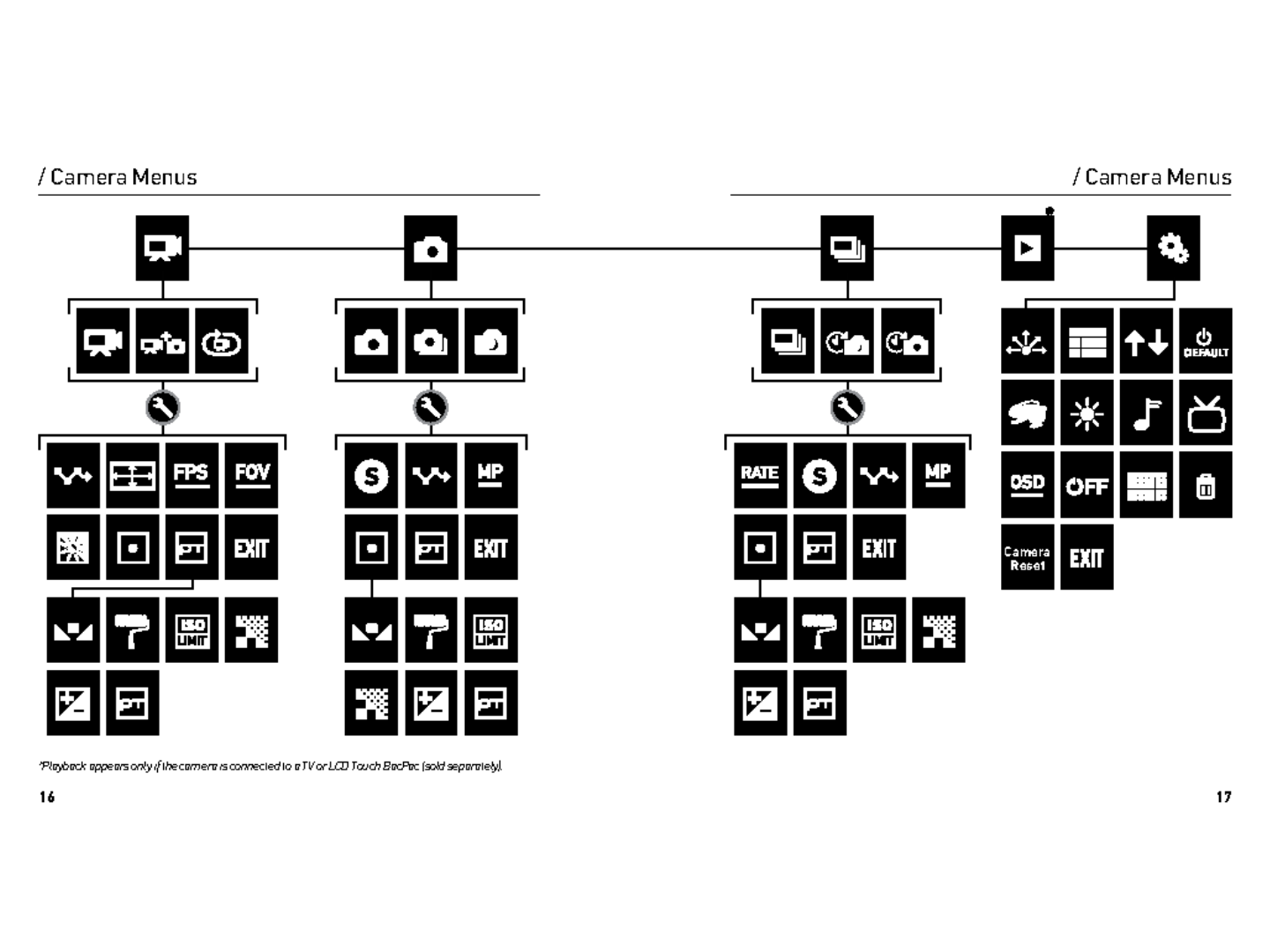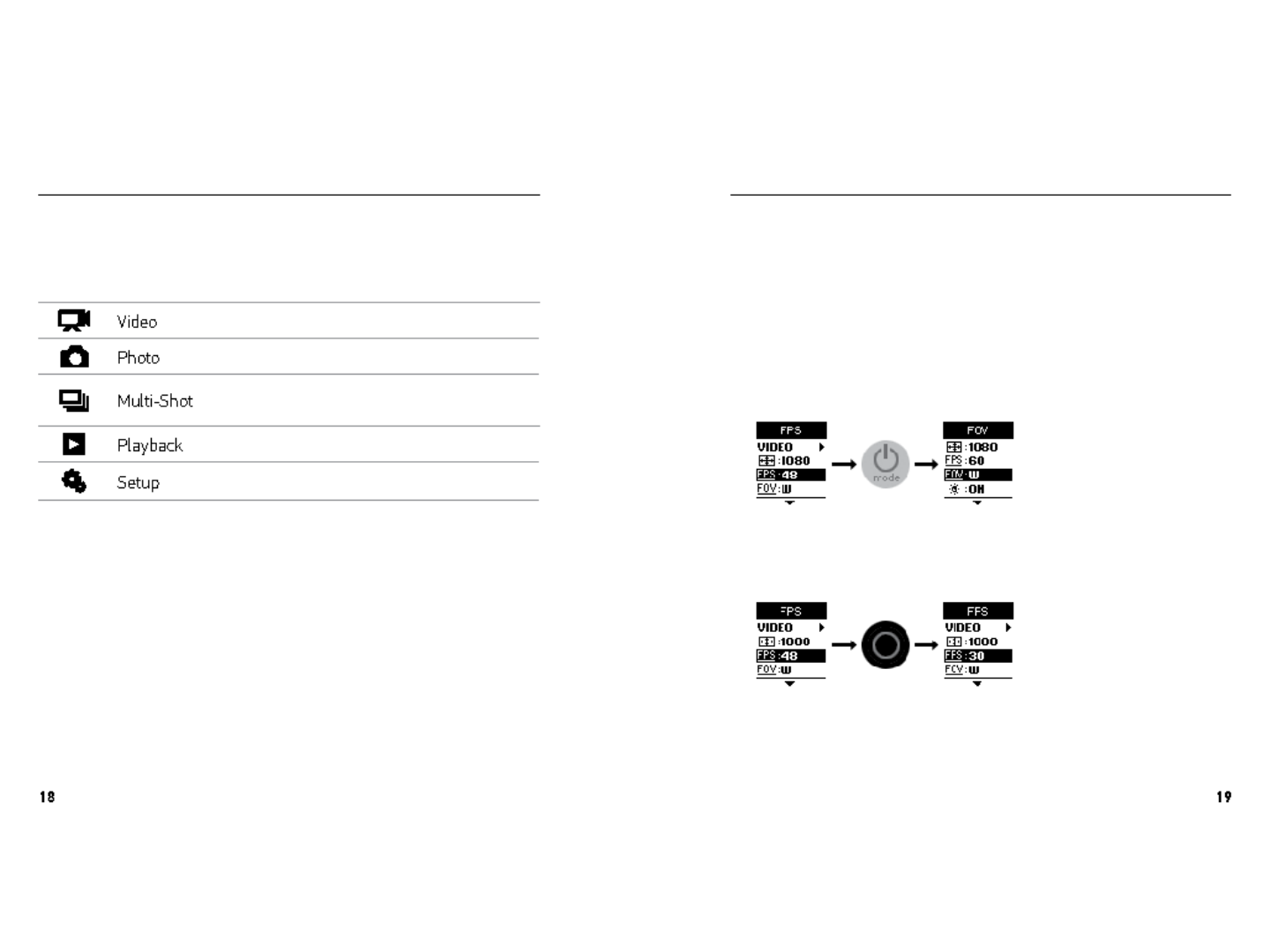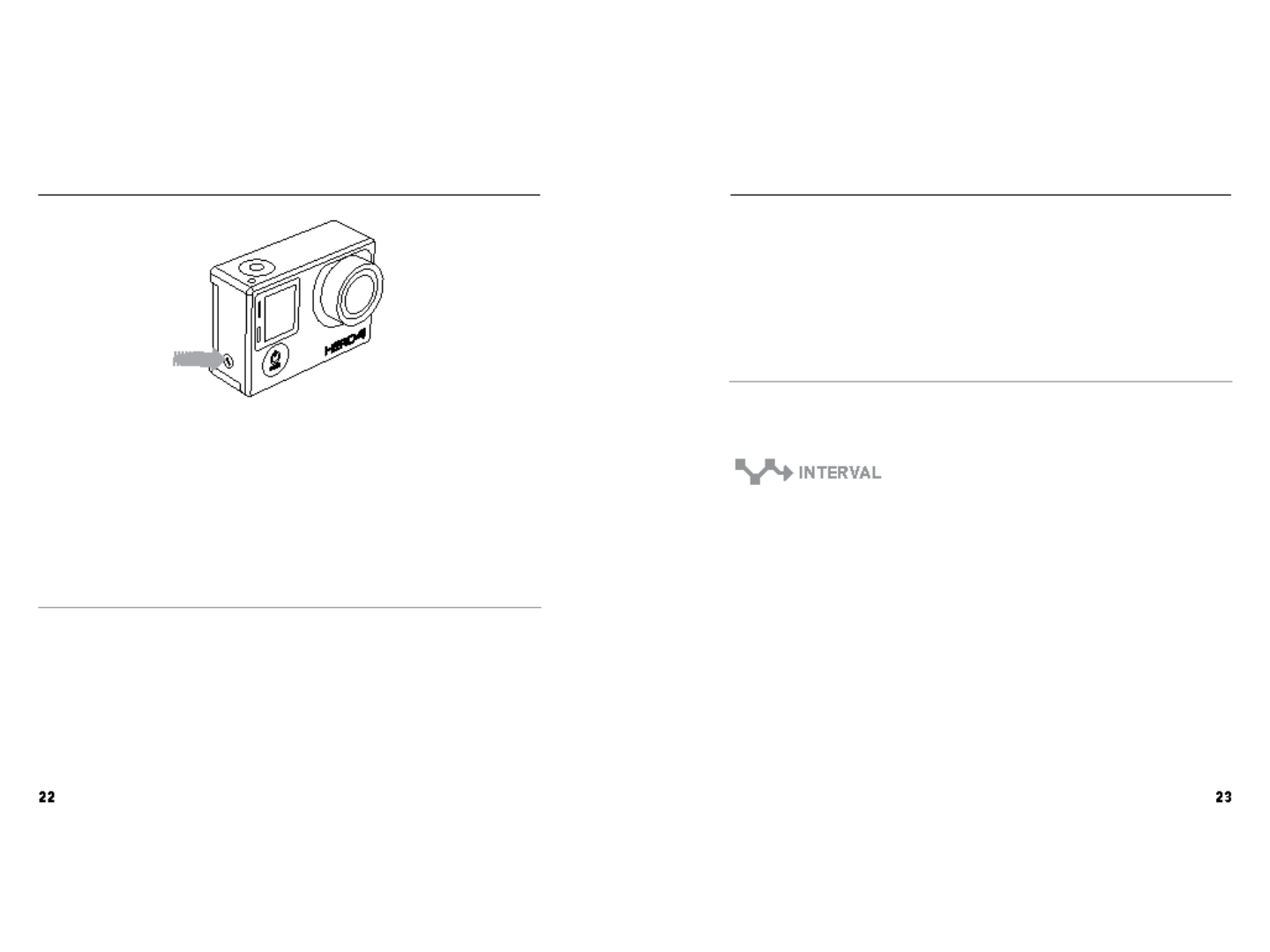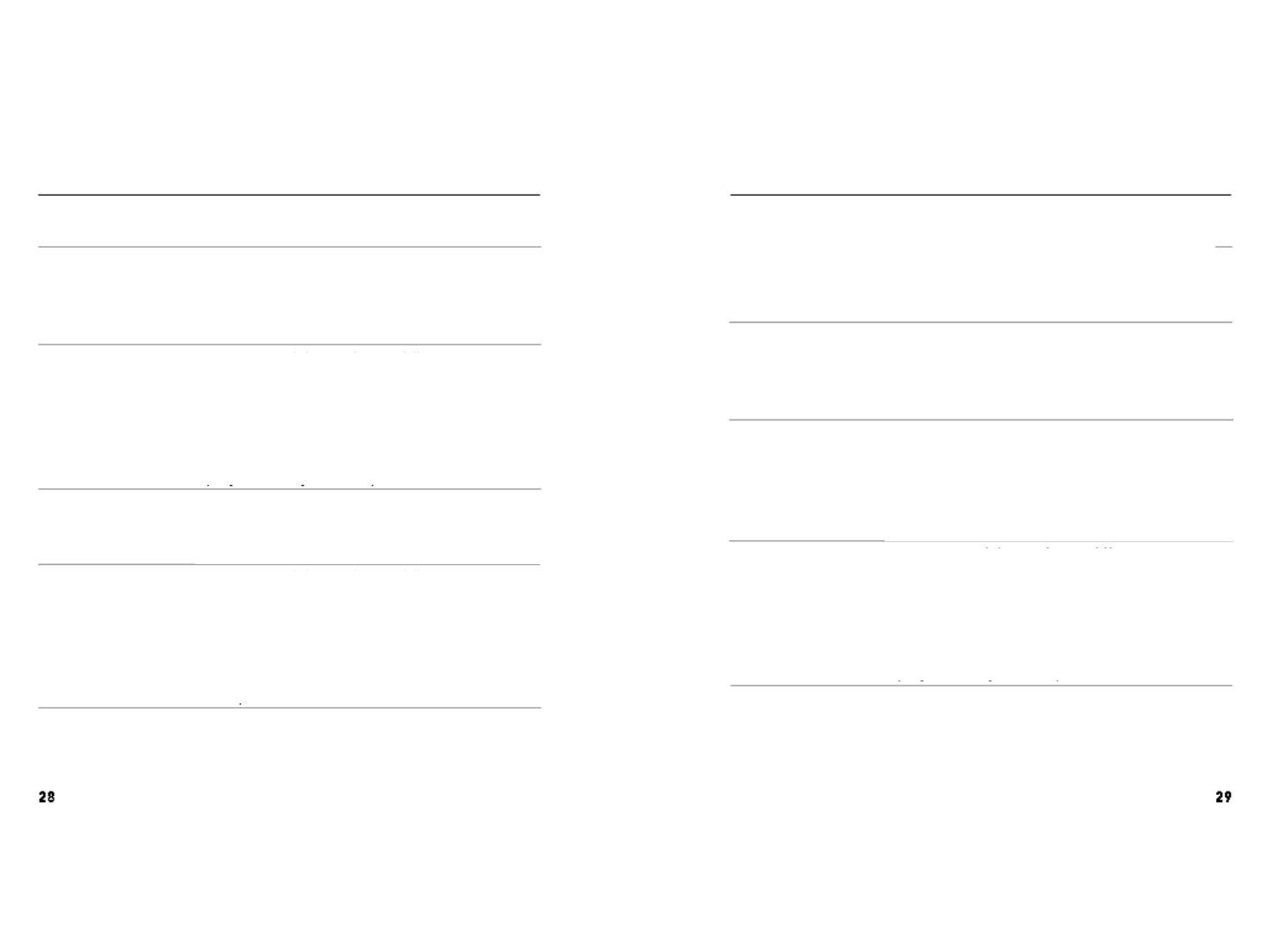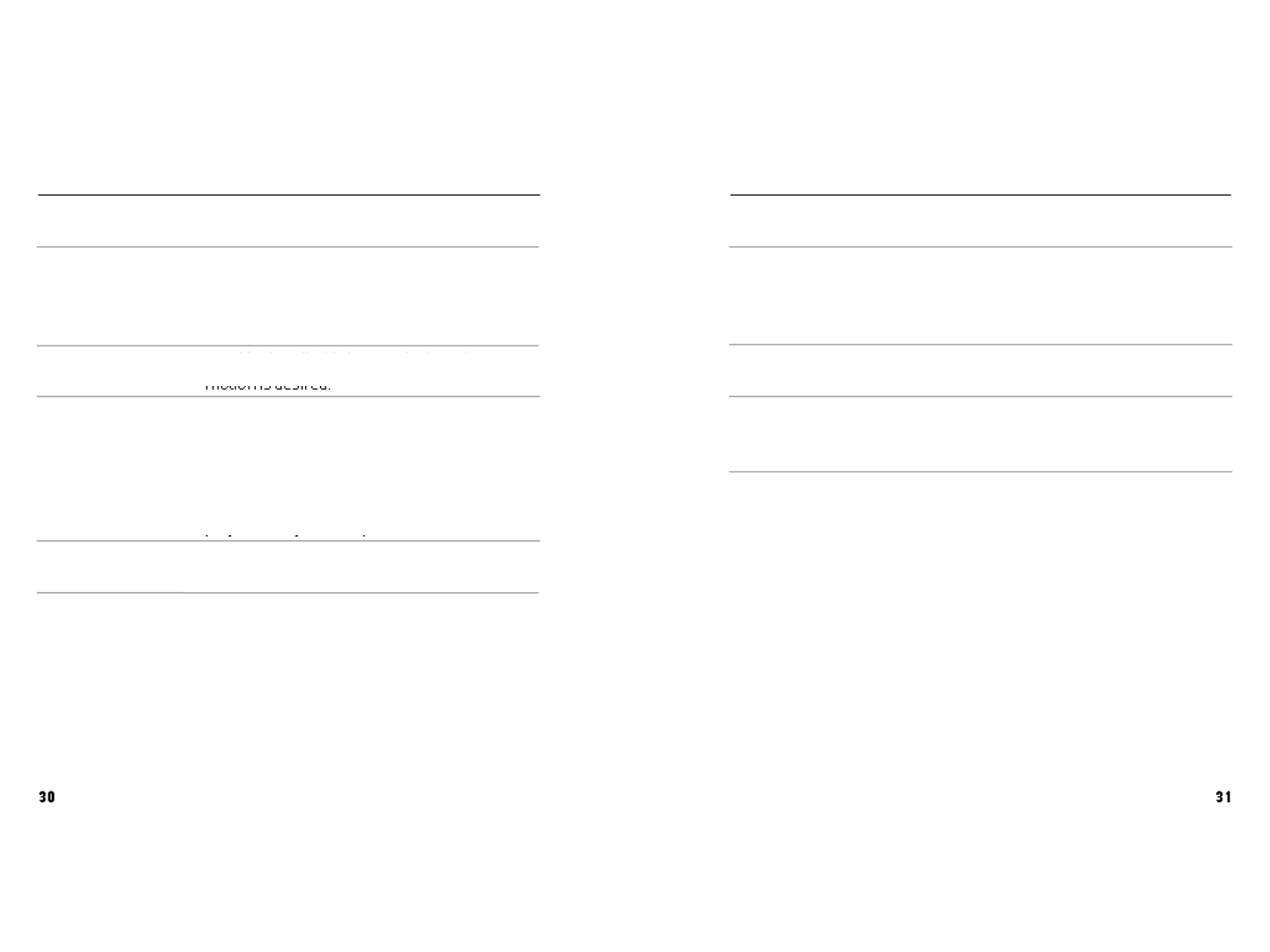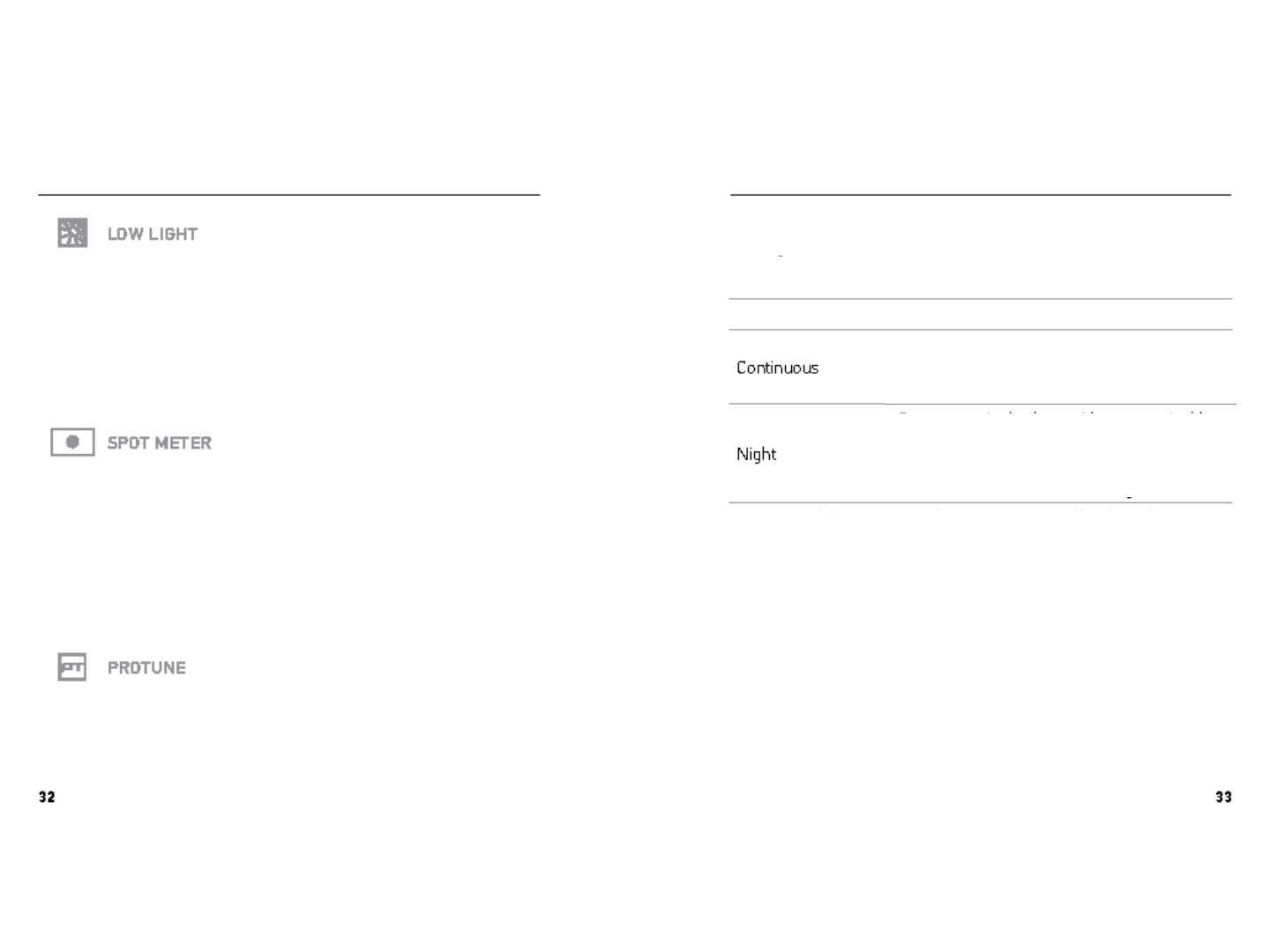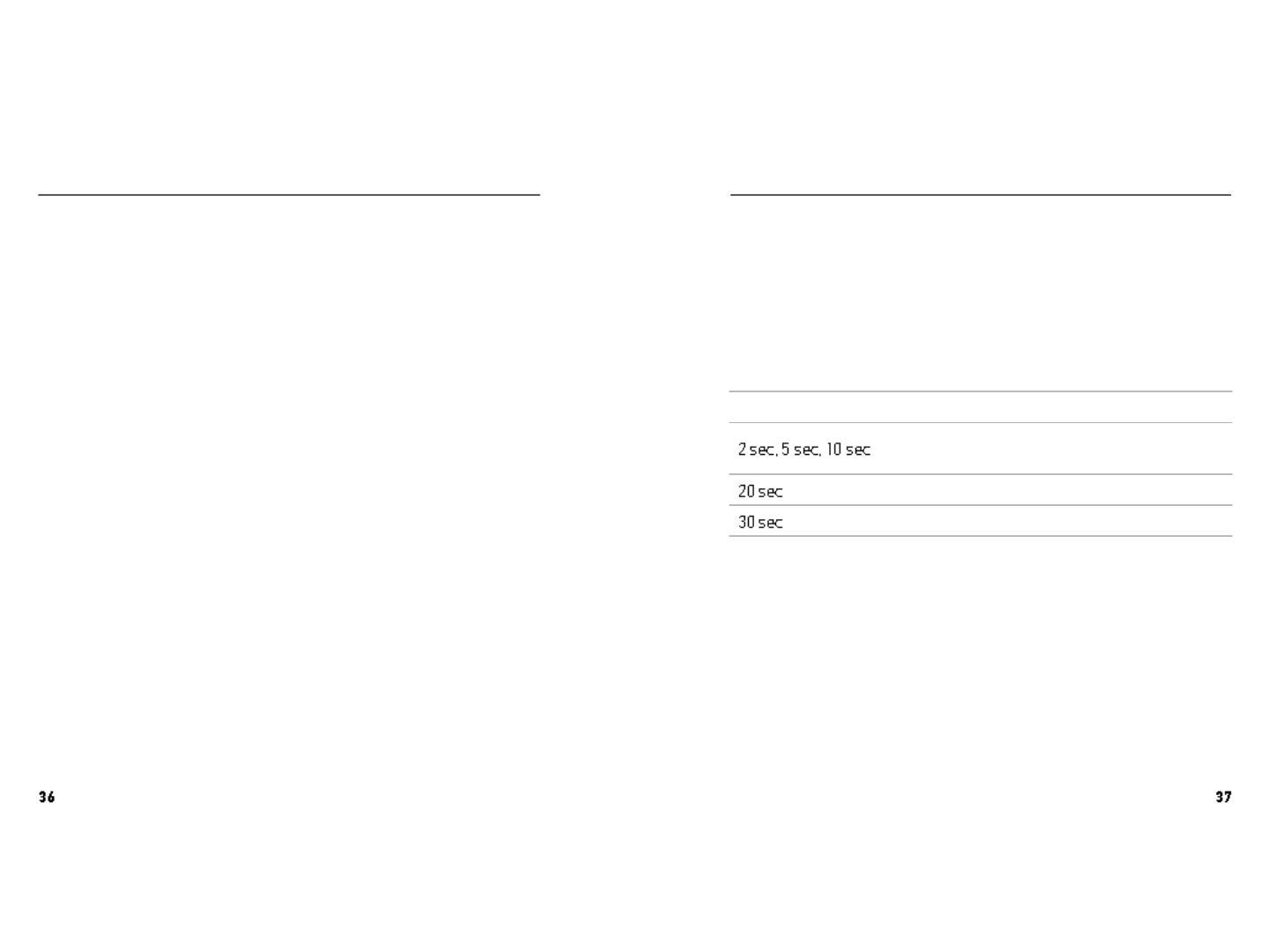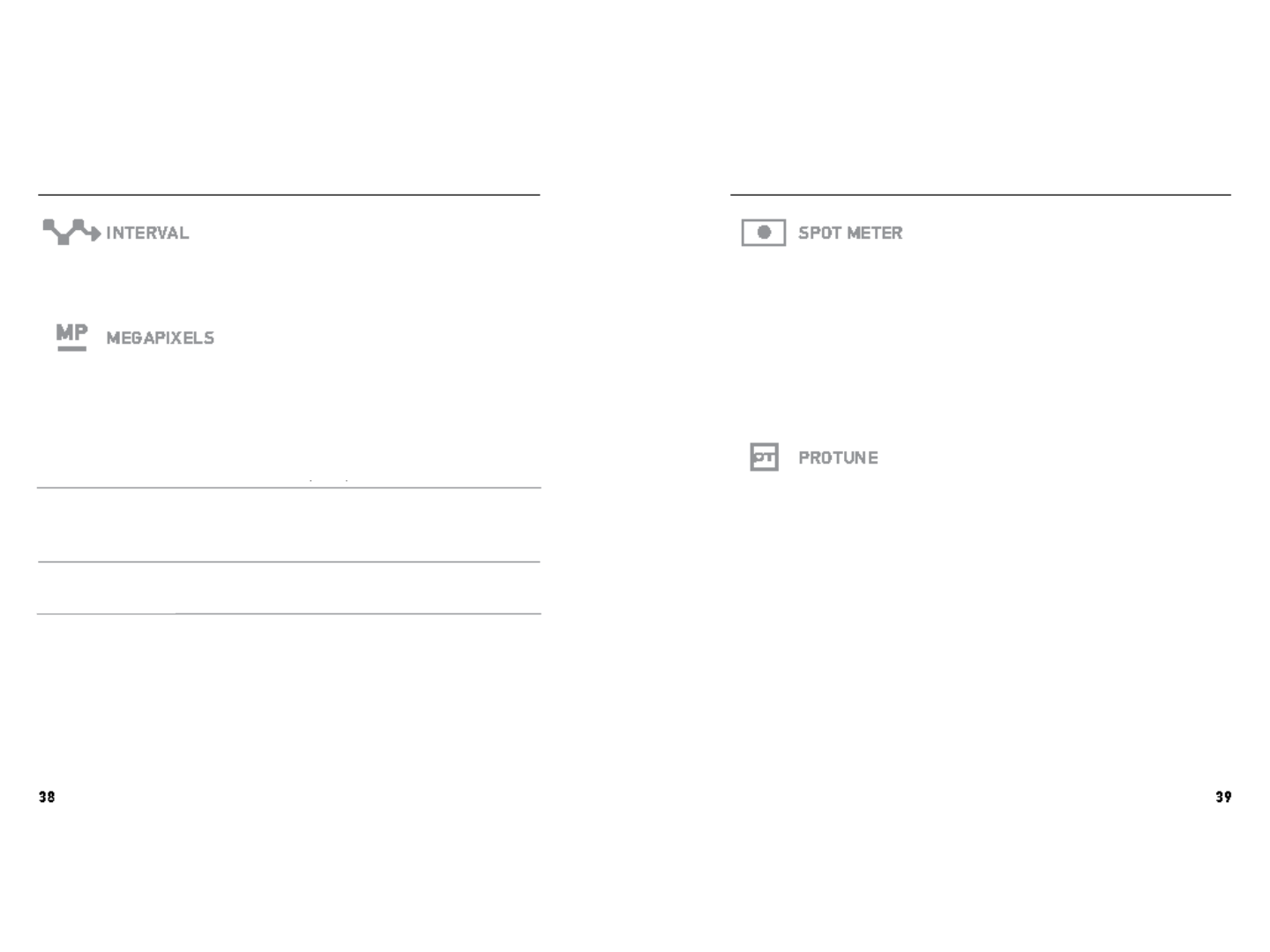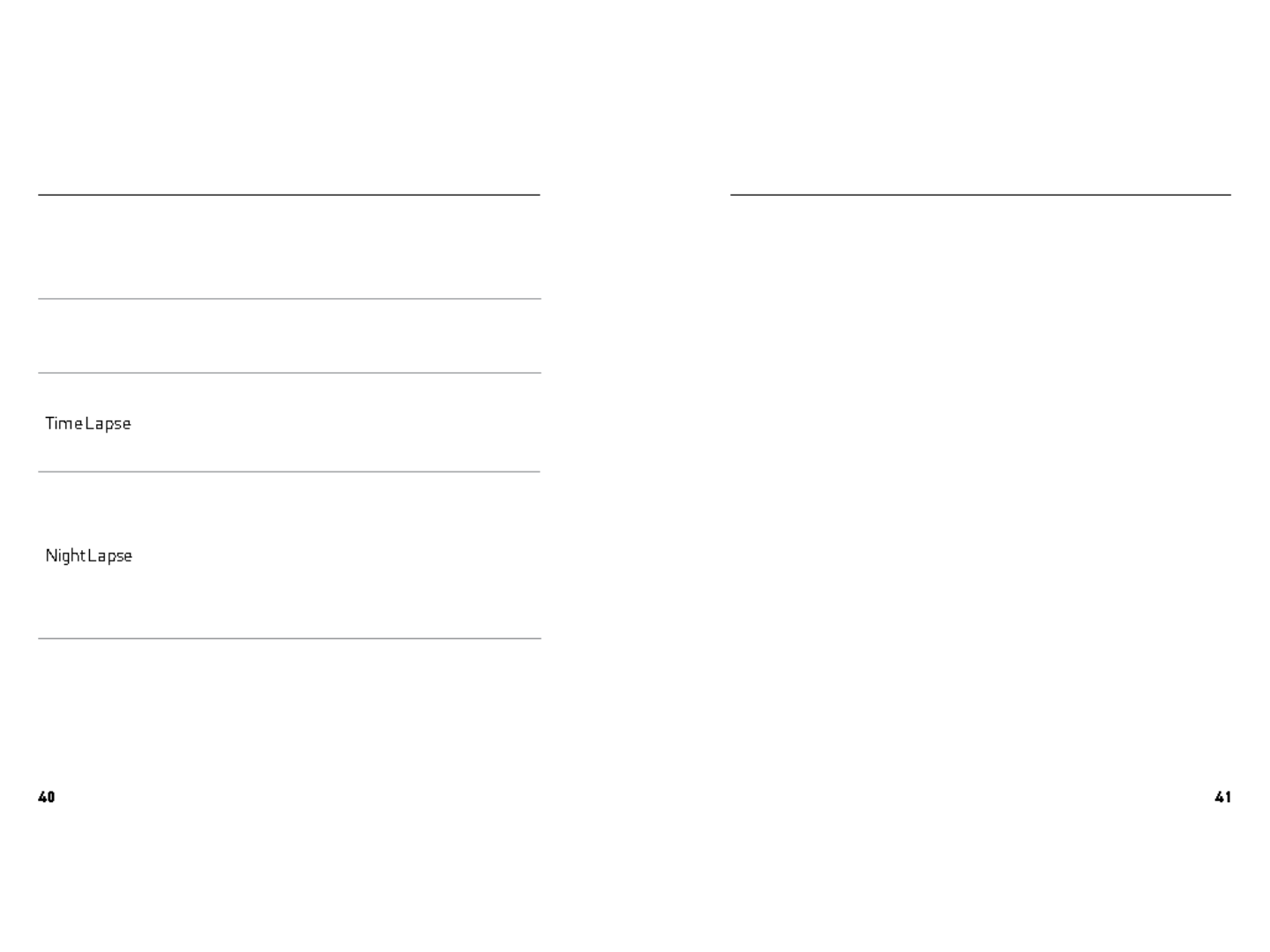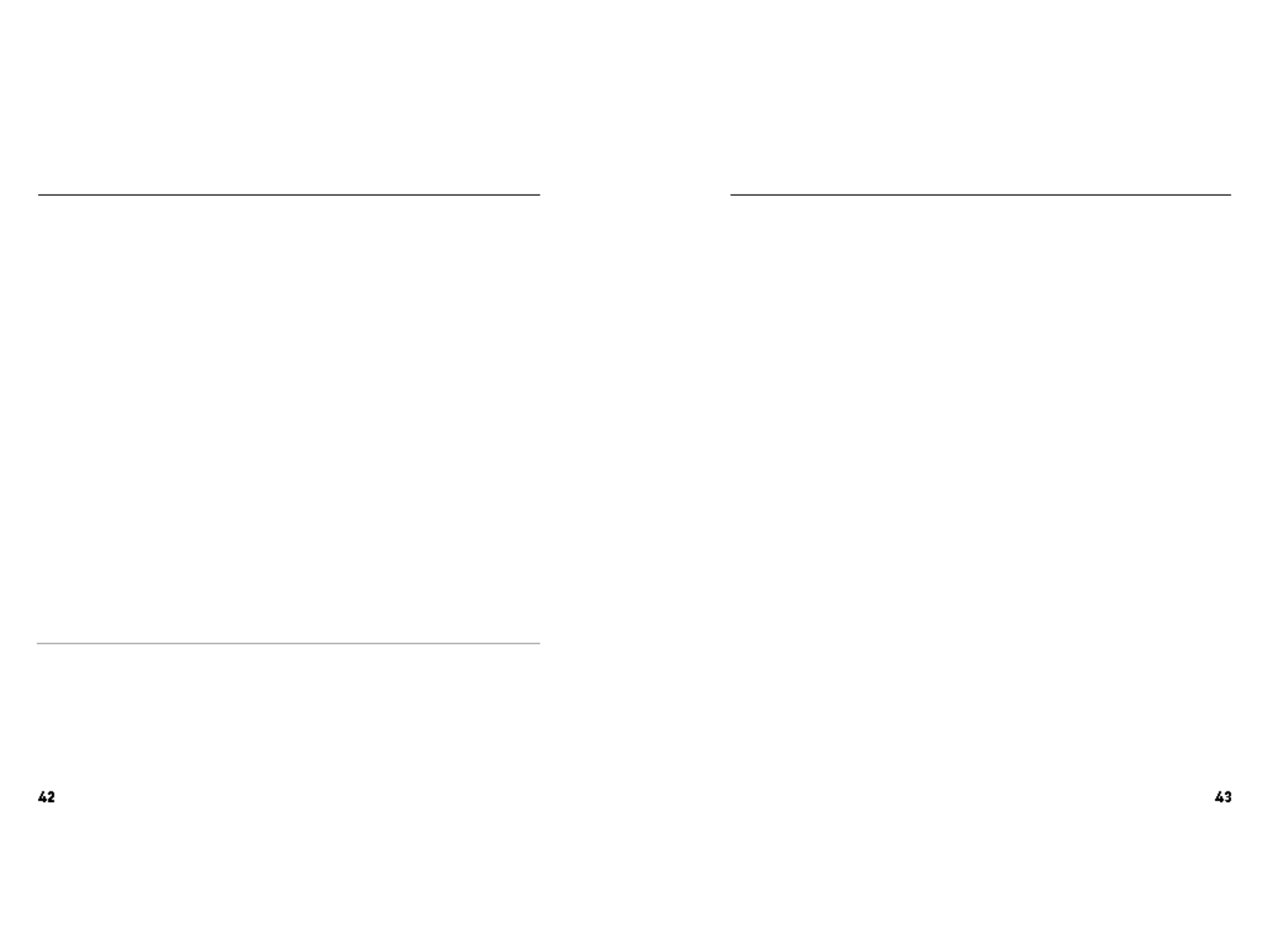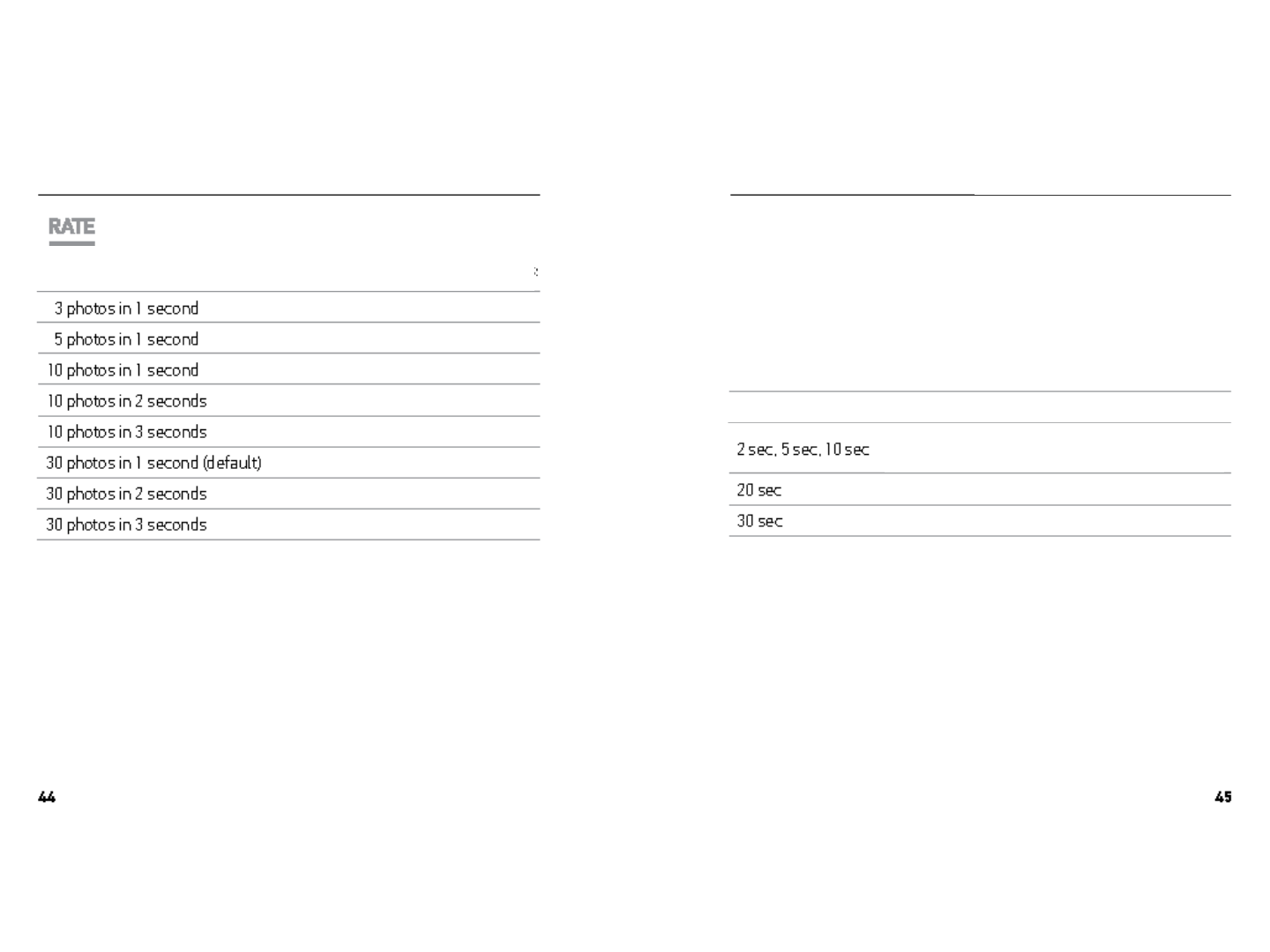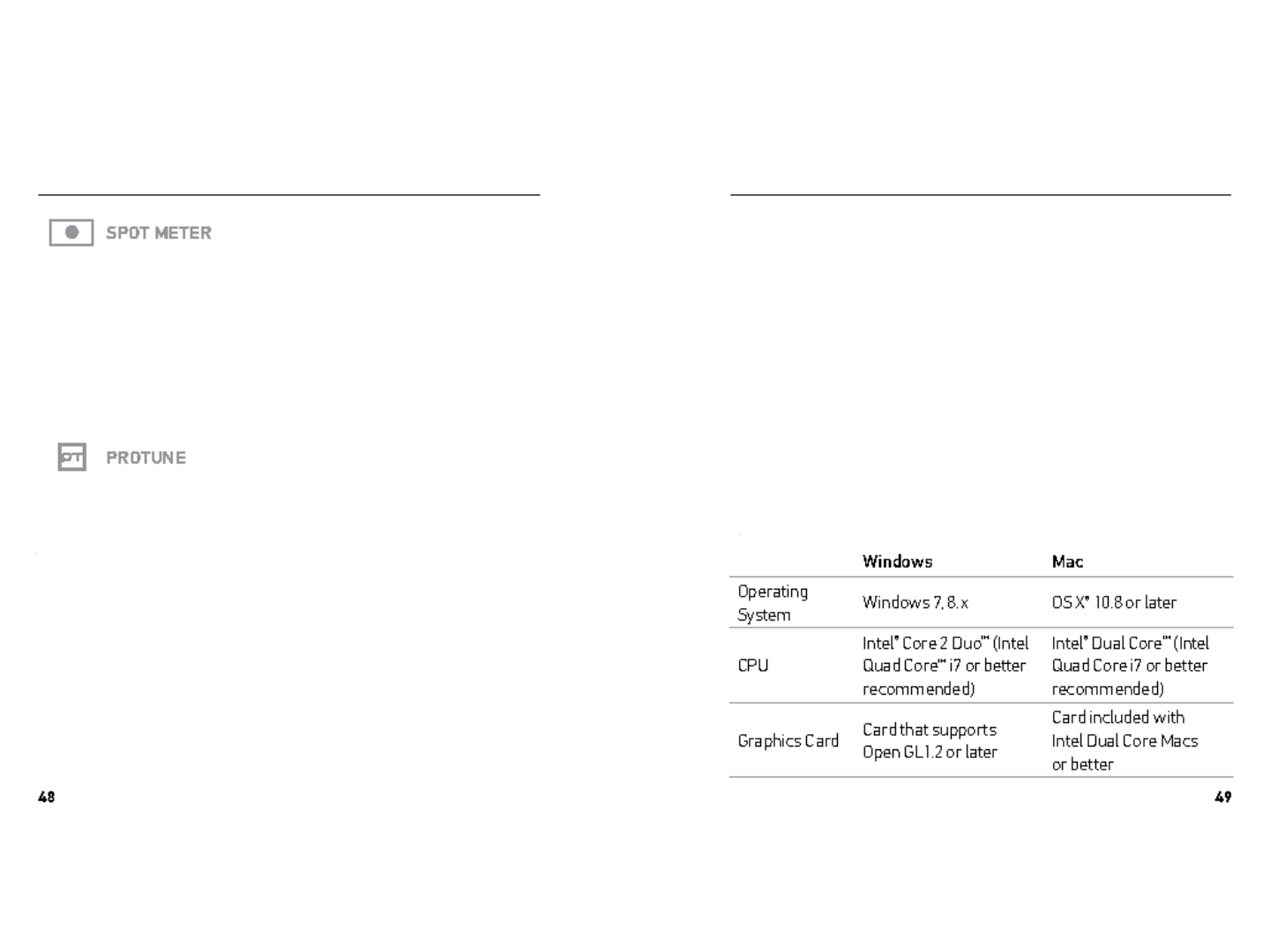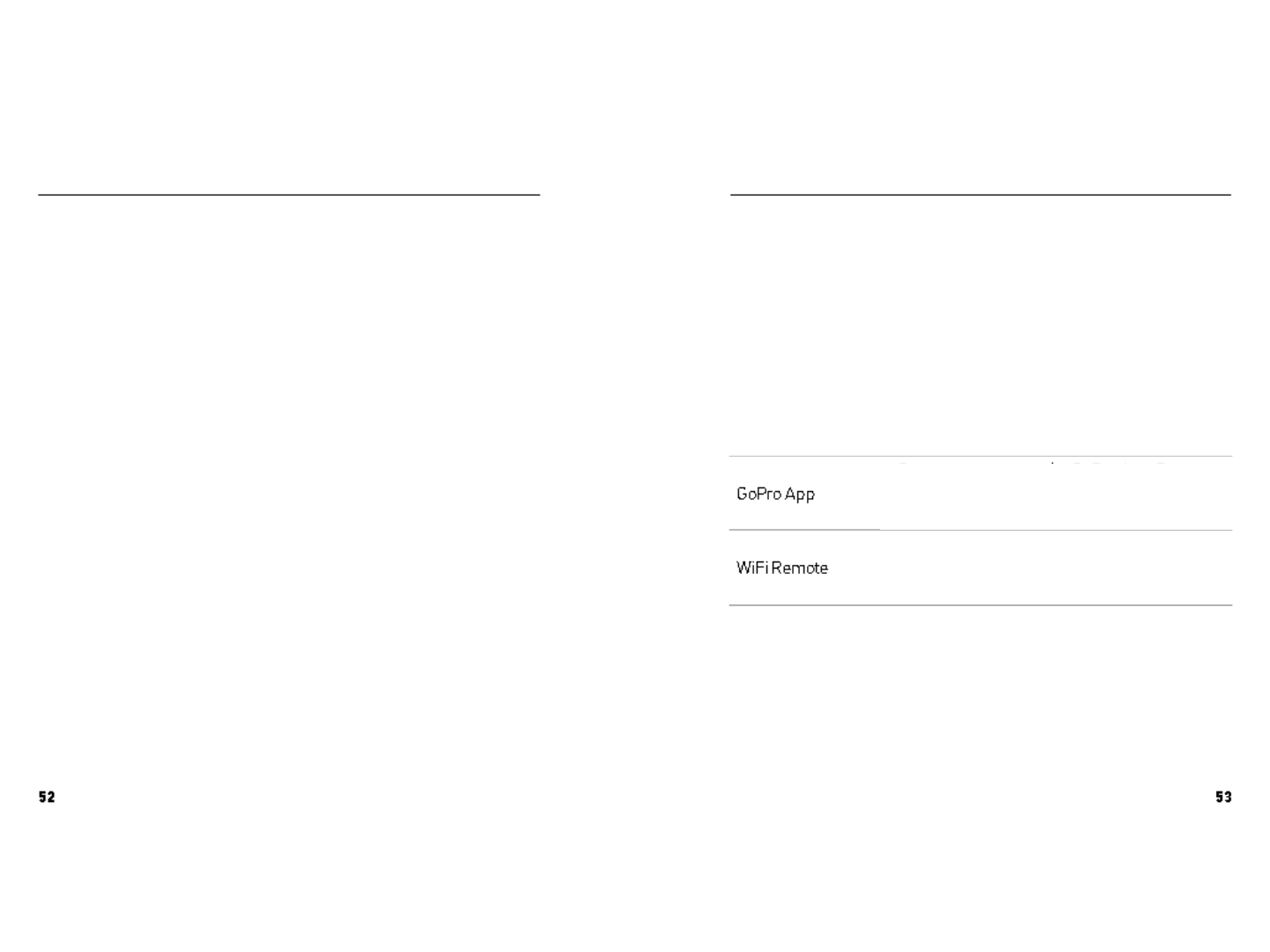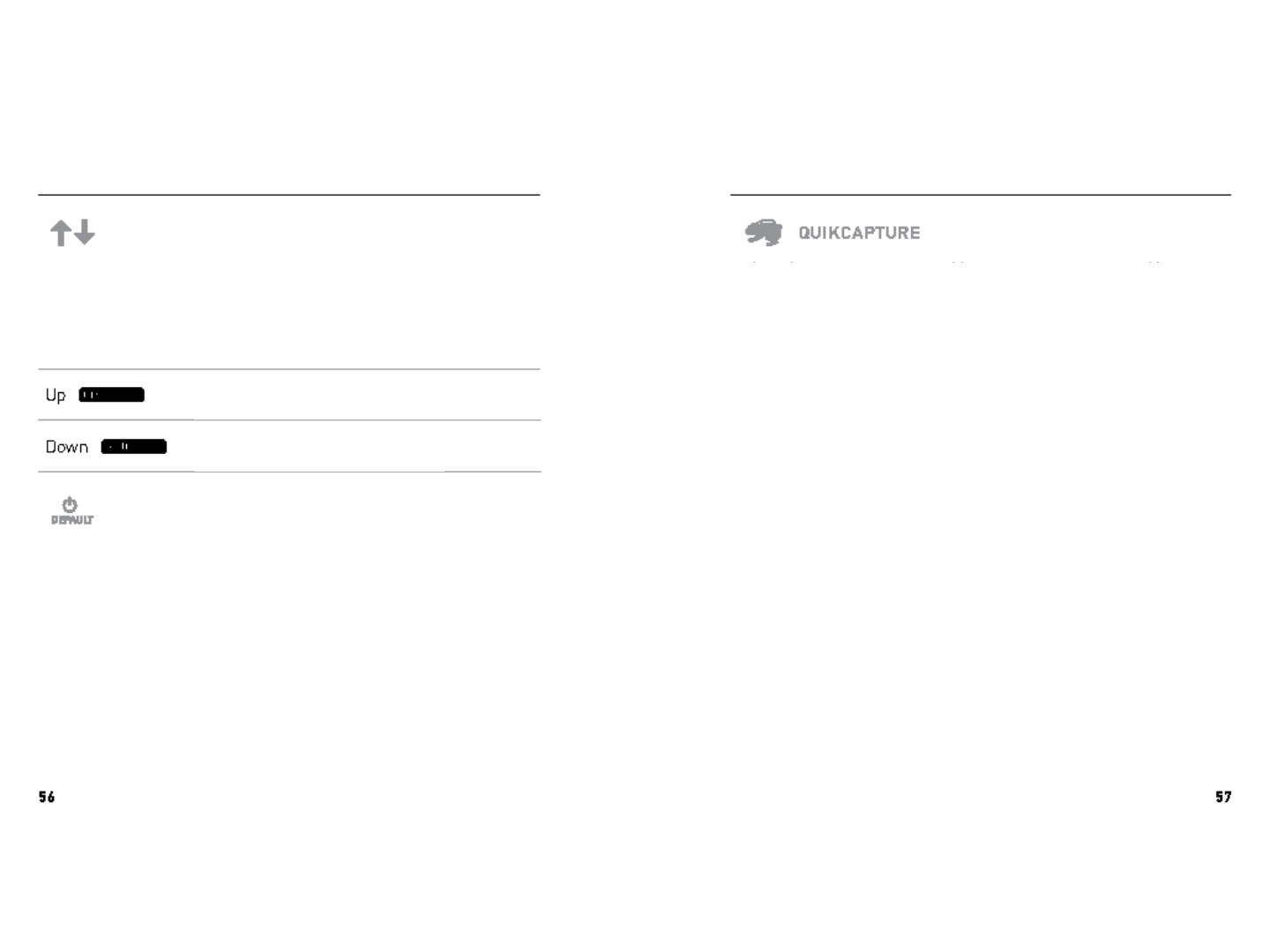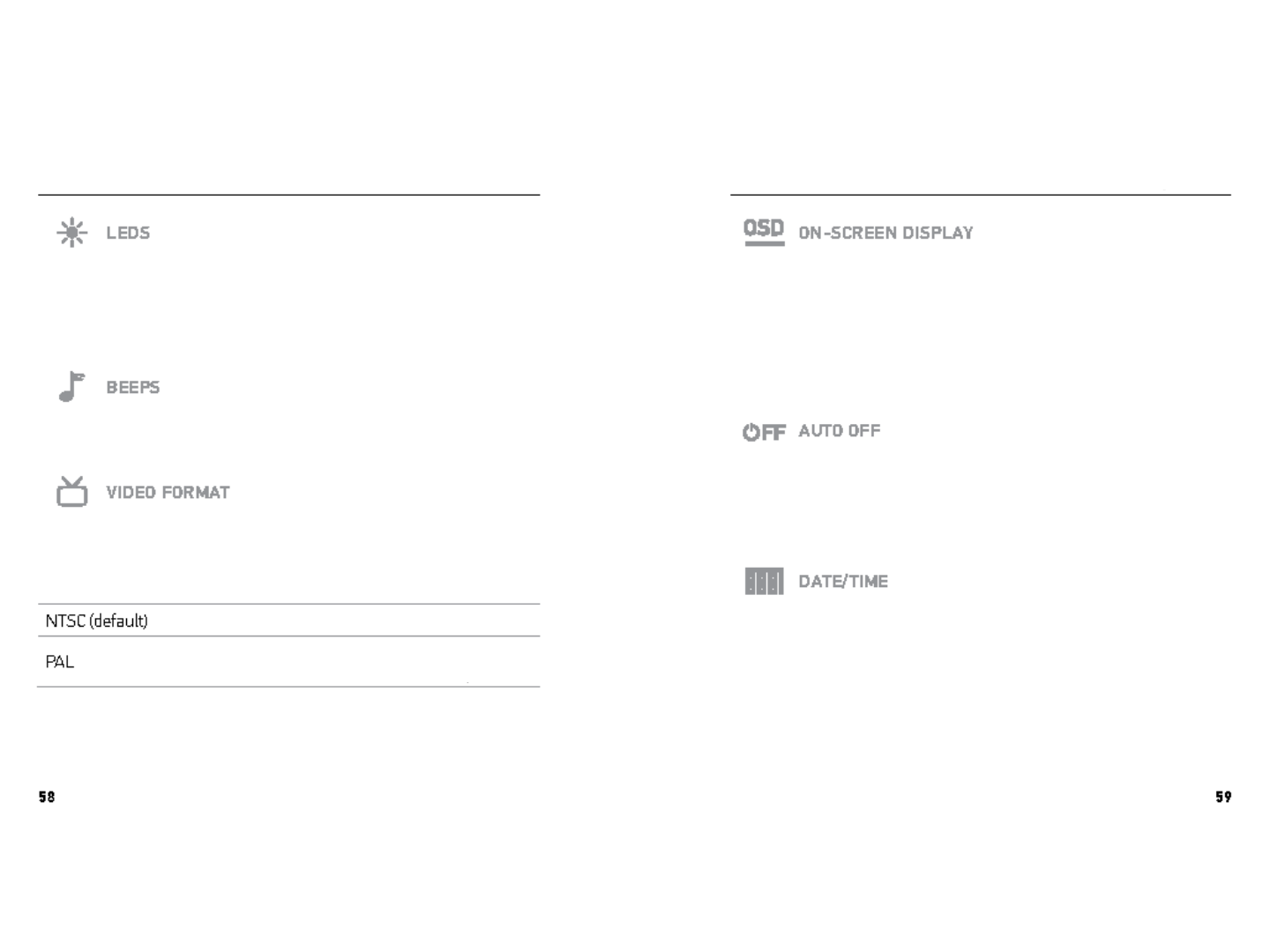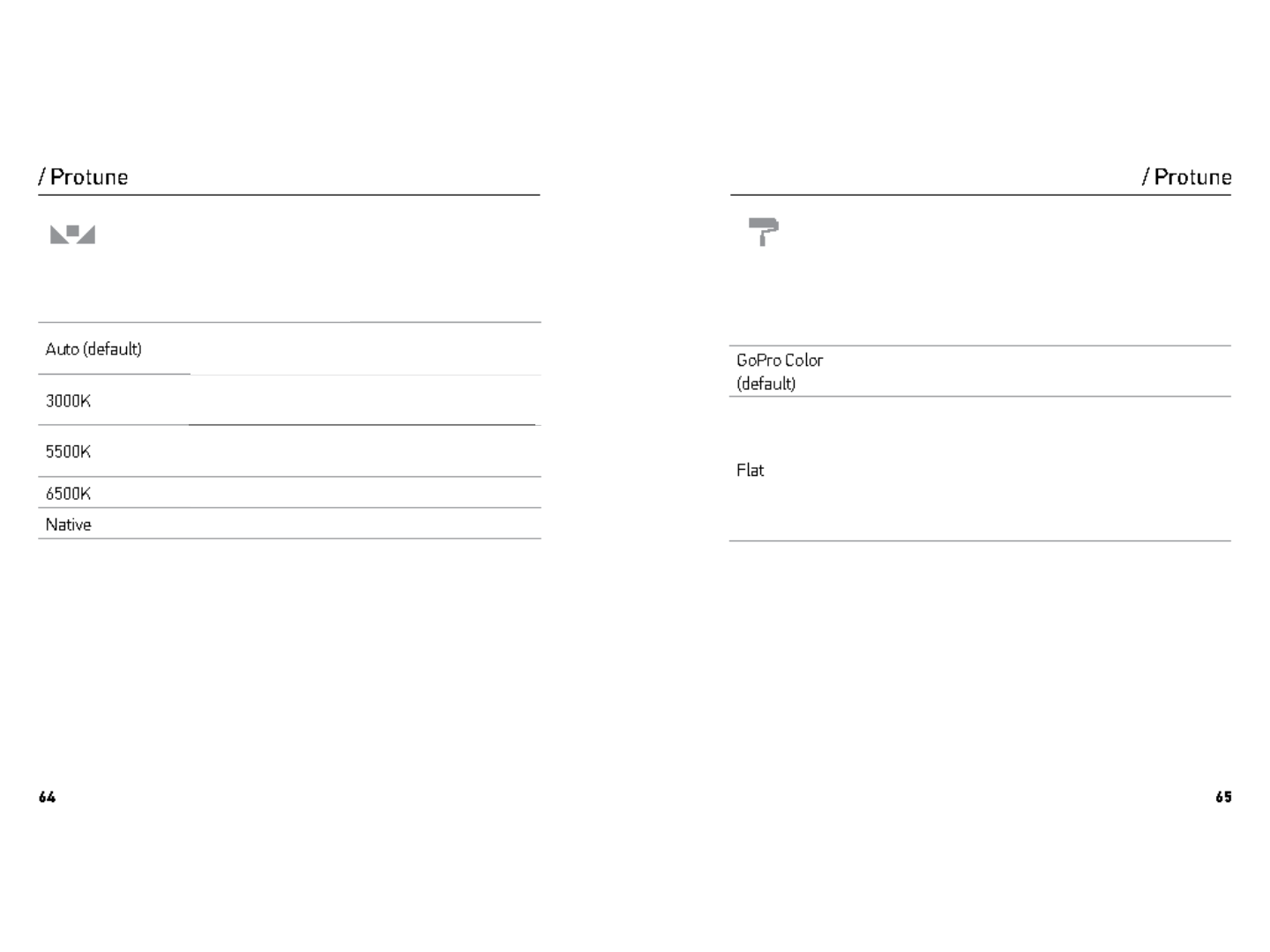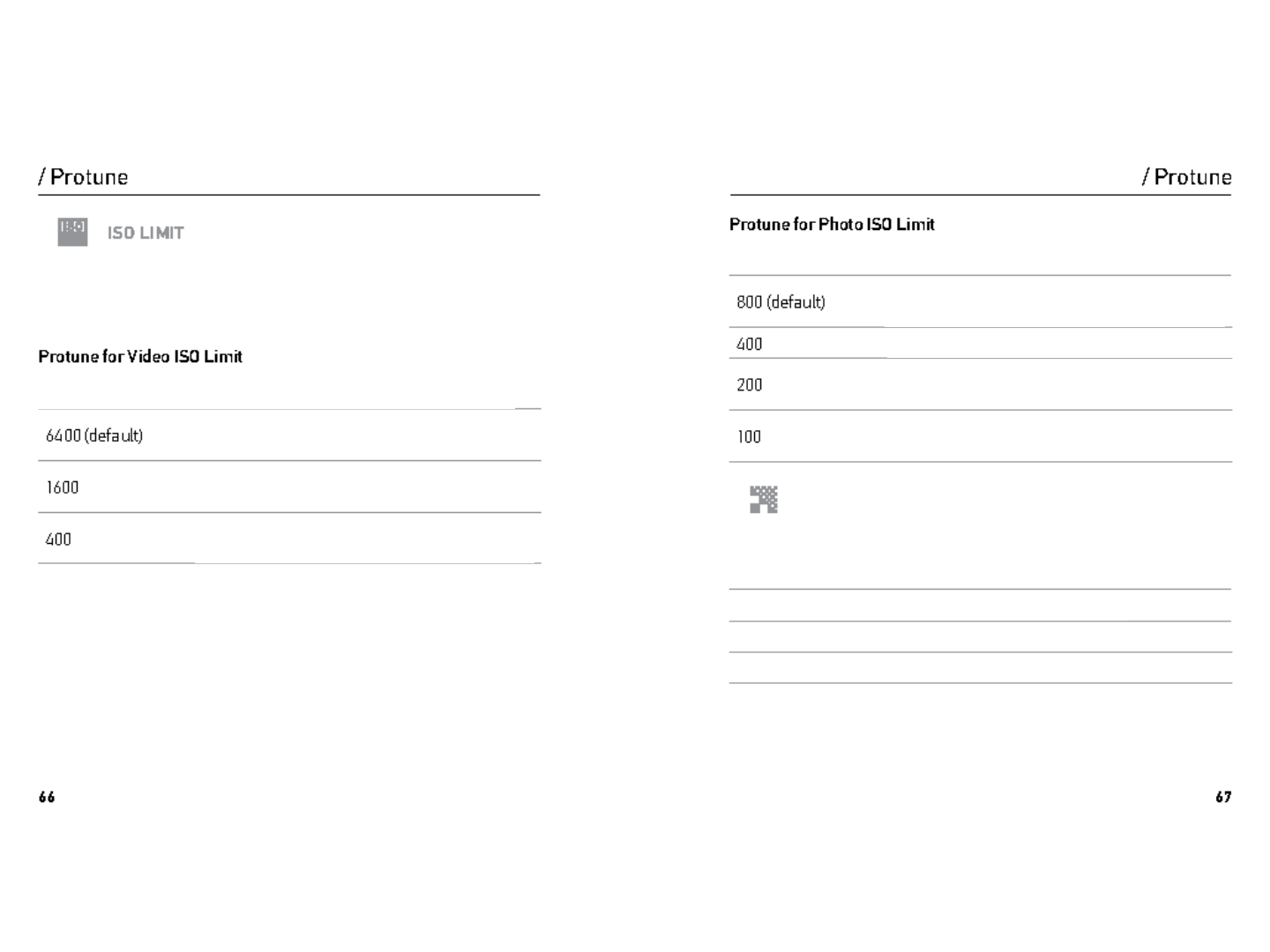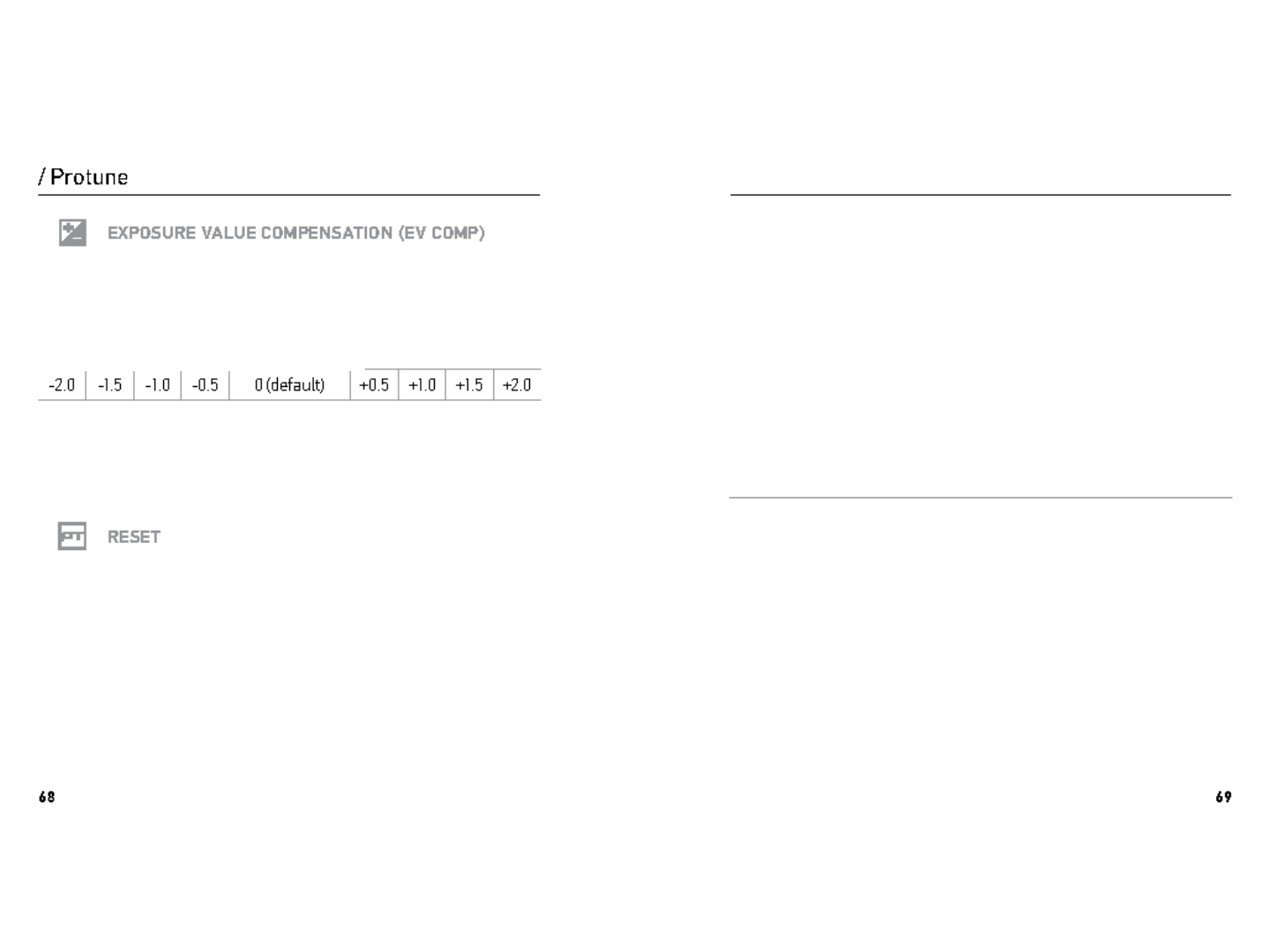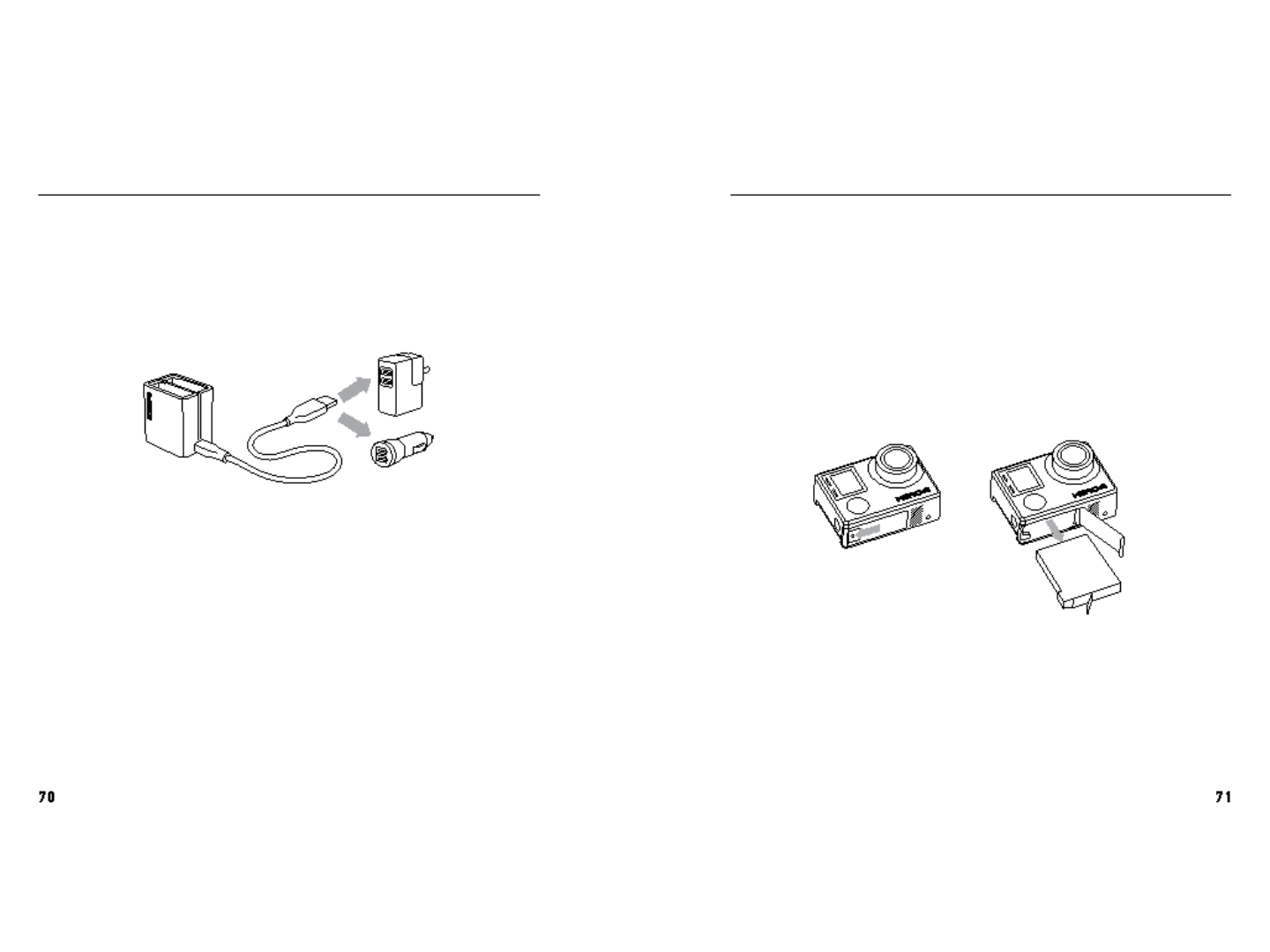/Video Modus /Video Modus
Video Resolutie Beste gebruik
Verbluffende hoge resolutie video’s met
professionele low-light prestatie. U kunt 8MP frames
uit de video halen. Aanbevolen voor tripod of vaste
posities tijdens het filmen.
4K
4K Superview
SuperView biedt ‘s werelds meest
meeslepende FOV. Aanbevolen voor tripod
of vaste posities tijdens het filmen. Verticale
4:3 inhoud wordt automatisch uitgerekt tot
full-screen 16:9 voor het terugkijken in
breedbeeld op uw computer en TV.
2.7K
16:9 resolutie video inkrimping voor prachtige,
bioscoopkwaliteit resultaten voor professionele
producties.
2.7K SuperView
SuperView biedt ‘s wereld meest meeslepende FOV.
Aangeraden voor body-mounted opnames. Verticale
4:3 inhoud wordt uitgerekt tot full-screen 16:9 voor
het terugkijken in breedbeeld op uw computer en TV.
Video Resolutie Beste gebruik
2.7K 4:3
Aangeraden voor body-mounted, ski-
mounted of surfboard-mounted opnames.
Biedt een groot opnameveld.
1440p
Aangeraden voor body-mounted opnames.
Groter opnameveld en hoge frame rate zorgen
voor vloeiende, meeslepende resultatie bij het
vastleggen van actie opnames.
1080p
1080p60 is geschikt voor alle opnames. Hoge
resolutie en frame rate zorgen voor geweldige
resultaten. Tripod of vaste posities tijdens het
filmen zijn ideaal voor televisie en film producties.
Hierbij worden 1080p48, 1080p30 en 1080p24
aangeraden.
1080p
SuperView
SuperView biedt ‘s werelds meest
meeslepende FOV. Aangeraden voor body- of
gear-mounted opnames. Verticale 4:3 inhoud
wordt automatisch uitgerekt naar full-screen
16:9 voor het terugkijken in breedbeeld op uw
computer en TV.